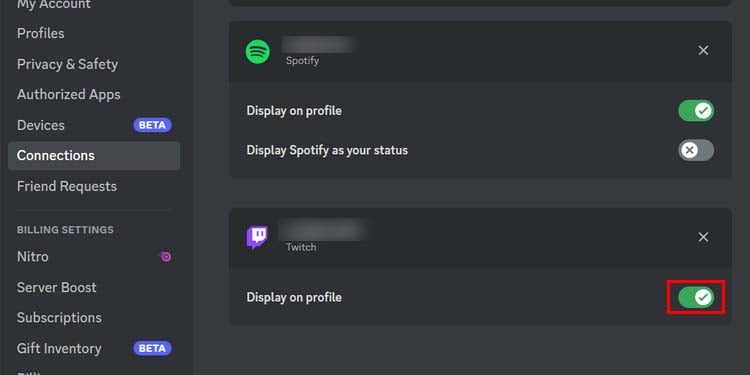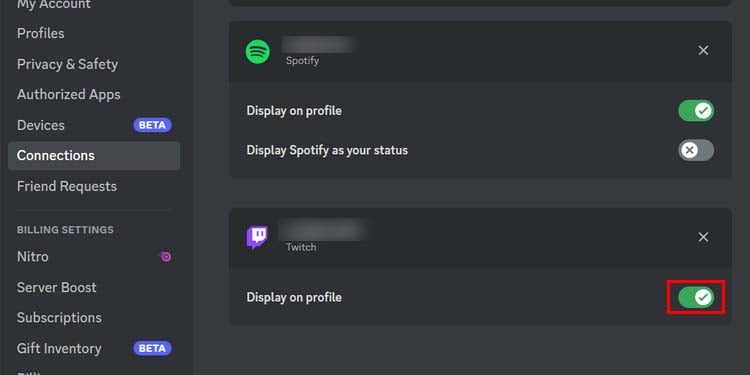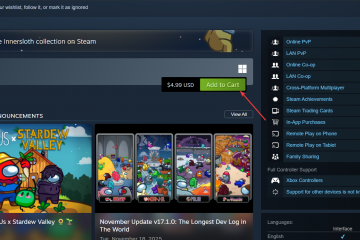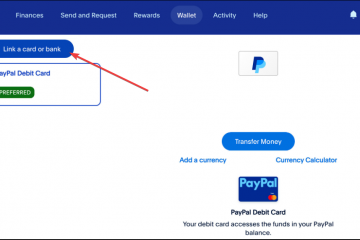Discord には、Twitch を含む他のさまざまなプラットフォームを Discord アカウントに接続する機能があります。些細なことに聞こえるかもしれませんが、このシンプルな機能により、Discord の他のユーザーがあなたの Twitch アカウントに連絡できるようになります。
Twitch を Discord に接続すると、Twitch ユーザー名が Discord プロフィールに表示されます。あなたのプロフィールを表示できる他の Discord ユーザーは、あなたの Twitch ユーザー名をクリックして、あなたの Twitch チャンネルを直接開くことができます。
PC の場合
Twitch アカウントを Discord アカウントに接続するには、 Discord アプリまたは Web。 Twitch アカウントがまだ別の Discord アカウントにリンクされていないことを確認してください。
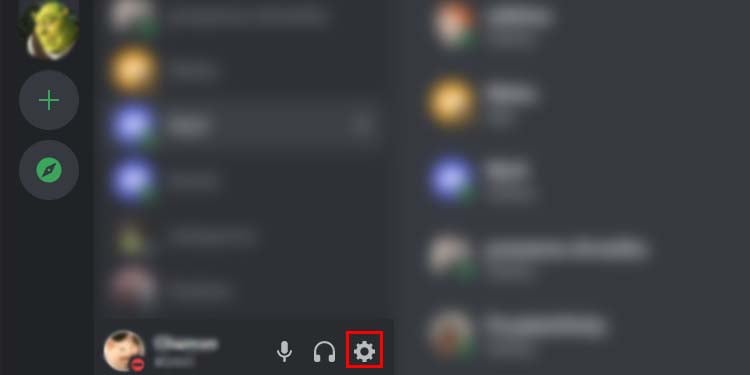 Discordアプリを開きます。 Discord アカウントにログインします。 ユーザー設定をクリックします。
Discordアプリを開きます。 Discord アカウントにログインします。 ユーザー設定をクリックします。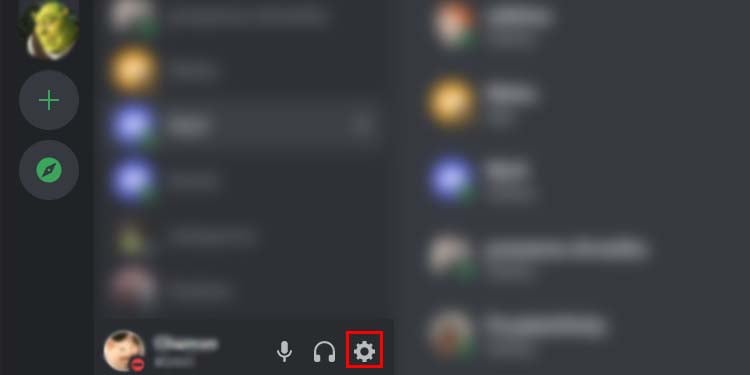 左パネルから [接続] を選択します。
左パネルから [接続] を選択します。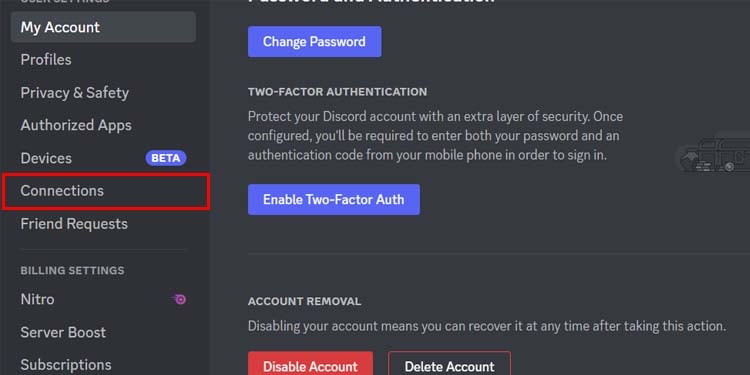
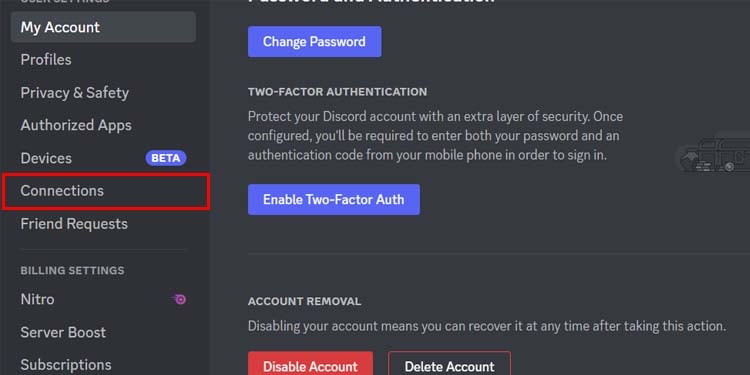 [アカウントをプロフィールに追加] の下にある Twitch ロゴをクリックします。 Twitch のロゴが表示されない場合は、もっと見る( > ) ボタンをクリックしてみてください。
[アカウントをプロフィールに追加] の下にある Twitch ロゴをクリックします。 Twitch のロゴが表示されない場合は、もっと見る( > ) ボタンをクリックしてみてください。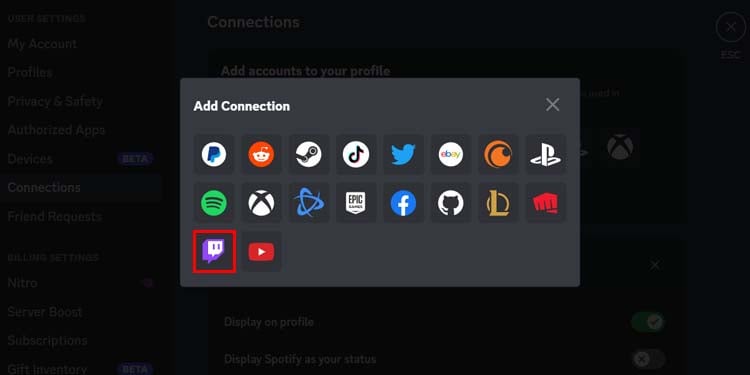
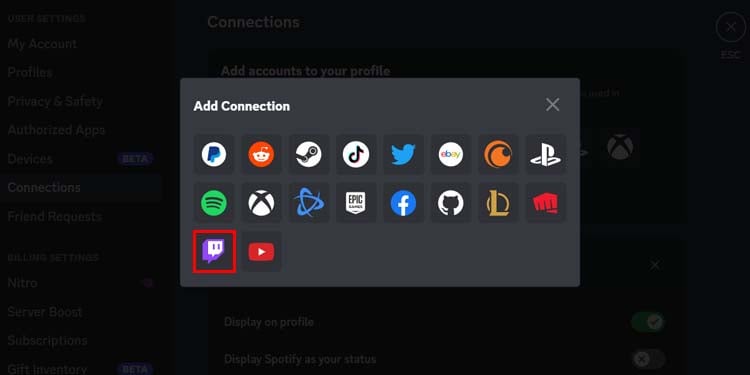 Twitch アカウントにログインします。 [認証] をクリックして、Twitch アカウントを Discord に接続します。
Twitch アカウントにログインします。 [認証] をクリックして、Twitch アカウントを Discord に接続します。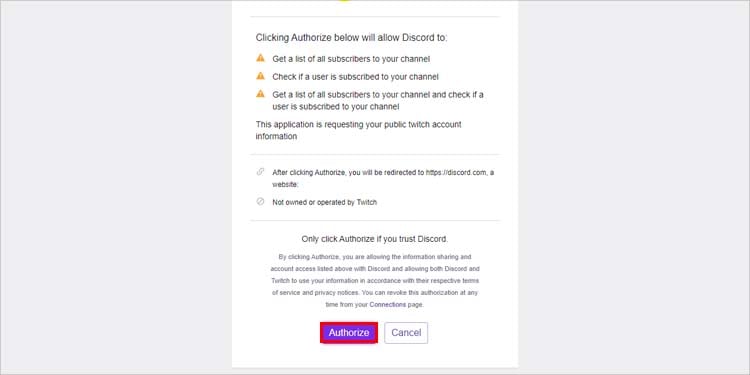
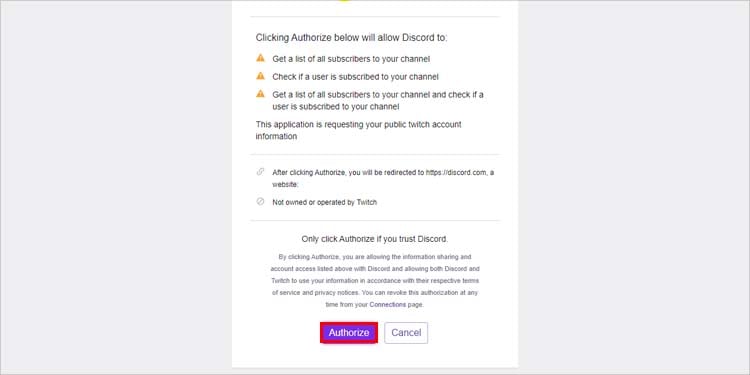
モバイル
コンピューターにアクセスできない場合は、電話を使用してアカウントをリンクすることもできます。携帯電話を使用して Twitch を Discord に接続する手順は次のとおりです:
Discord アプリを開き、アカウントにログインします。 3 本の横線を押して、プロフィール アイコンをタップします。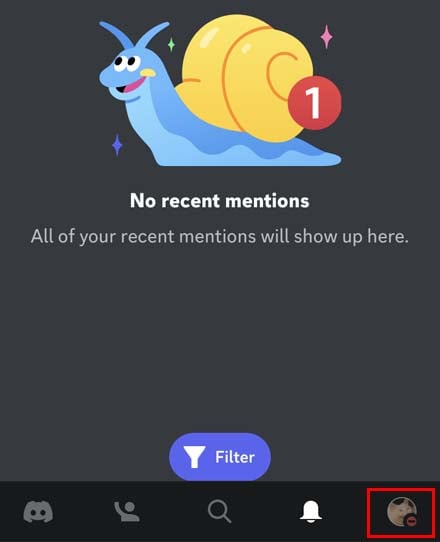 [接続] を選択します。
[接続] を選択します。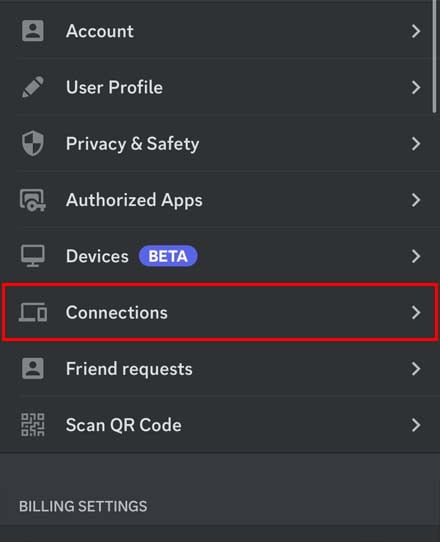
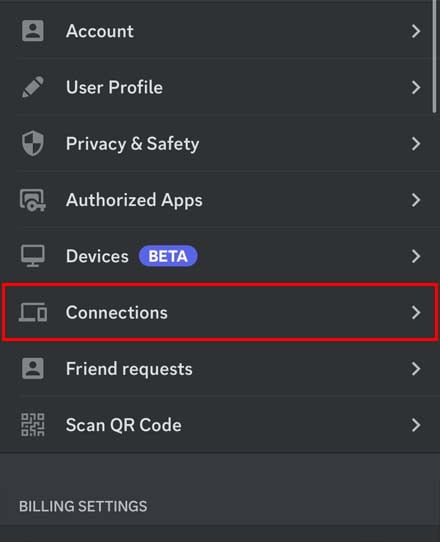 [追加] をタップし、リストから Twitch を選択します。
[追加] をタップし、リストから Twitch を選択します。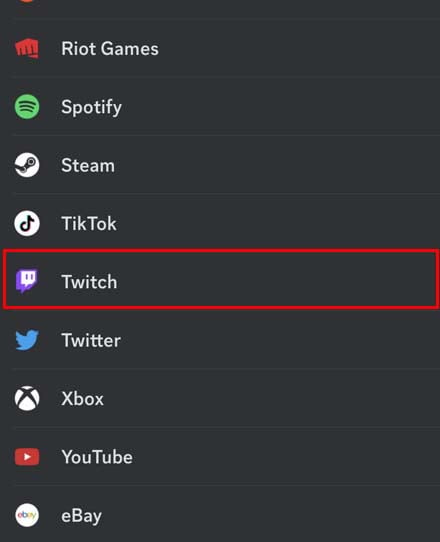
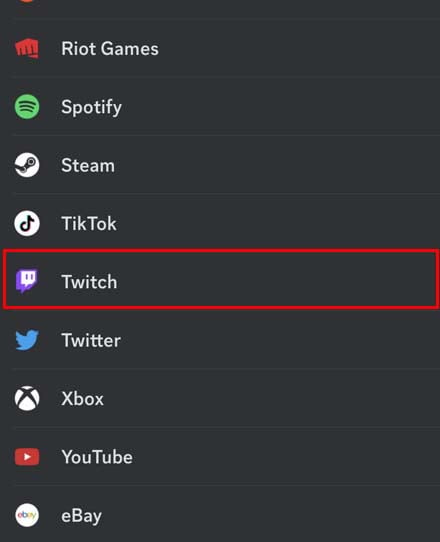 Twitch アカウントにログインします。 [承認] を選択します。
Twitch アカウントにログインします。 [承認] を選択します。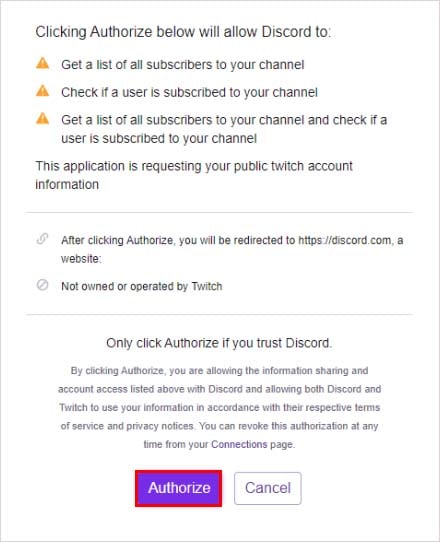
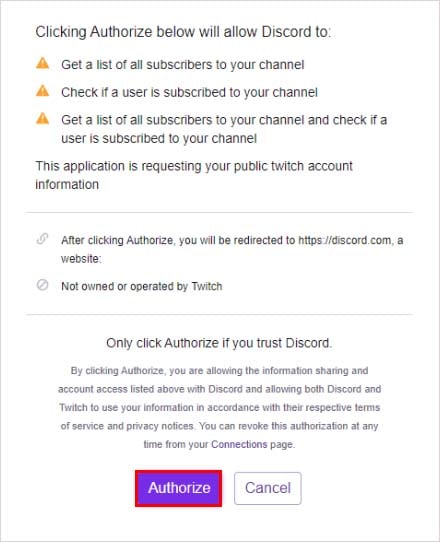
Discord で接続済みの Twitch アカウントを表示/非表示にする方法は?
Twitch アカウントを Discord に正常に接続したら、プロフィールに表示することができます。または、プライバシーを重視する場合は、Twitch アカウントがプロフィールに表示されないようにすることもできます。方法は次のとおりです:
Discord アプリの ユーザー設定 に移動します。左側のパネルから [接続] を選択します。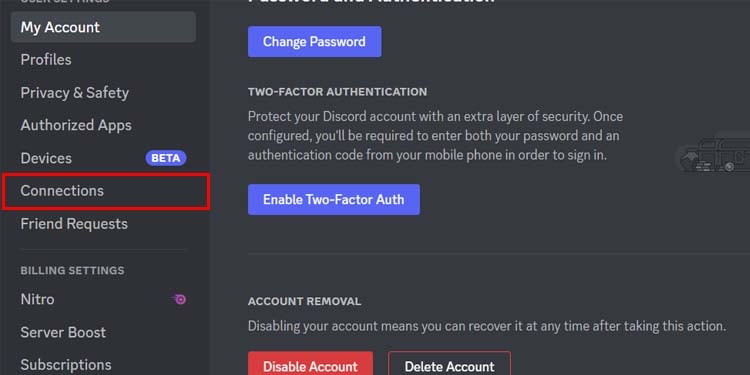
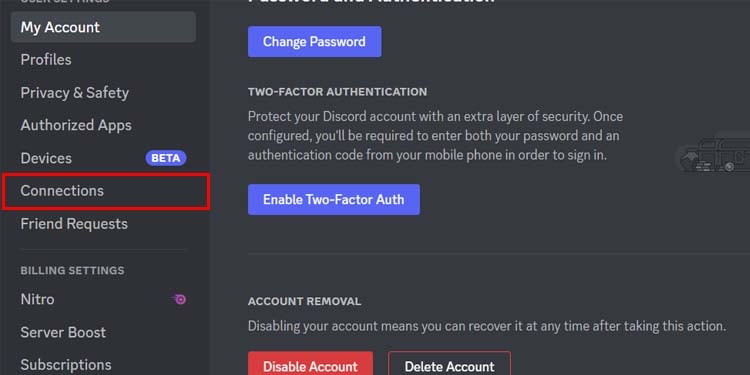 プロフィールに表示 スライダーを使用して、プロフィールで Twitch ID を表示/非表示にします。緑色のスライダーには ID が表示され、灰色のスライダーには ID が表示されません。
プロフィールに表示 スライダーを使用して、プロフィールで Twitch ID を表示/非表示にします。緑色のスライダーには ID が表示され、灰色のスライダーには ID が表示されません。